Automatyczne usuwanie z historii wdrożenia
Za każdym razem, gdy wdrażasz szablon, informacje o wdrożeniu są zapisywane w historii wdrażania. Każda grupa zasobów jest ograniczona do 800 wdrożeń w swojej historii wdrażania.
Usługa Azure Resource Manager automatycznie usuwa wdrożenia z historii w miarę zbliżania się do limitu. Automatyczne usuwanie to zmiana zachowania z przeszłości. Wcześniej trzeba było ręcznie usunąć wdrożenia z historii wdrażania, aby uniknąć wystąpienia błędu. Ta zmiana została wdrożona 6 sierpnia 2020 r.
Automatyczne usuwanie jest obsługiwane w przypadku wdrożeń grup zasobów i subskrypcji. Obecnie wdrożenia w historii wdrożeń grup zarządzania i dzierżaw nie są automatycznie usuwane.
Uwaga
Usunięcie wdrożenia z historii nie ma wpływu na żadne wdrożone zasoby.
Po usunięciu wdrożeń
Wdrożenia są usuwane z historii po przekroczeniu 700 wdrożeń. Usługa Azure Resource Manager usuwa wdrożenia, dopóki historia nie będzie mieć 600. Najstarsze wdrożenia są zawsze najpierw usuwane.
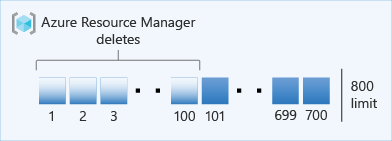
Ważne
Jeśli grupa zasobów znajduje się już w limicie 800, następne wdrożenie kończy się niepowodzeniem z powodu błędu. Proces automatycznego usuwania rozpoczyna się natychmiast. Możesz ponowić próbę wdrożenia po krótkim oczekiwaniu.
Oprócz wdrożeń można również wyzwalać usunięcia po uruchomieniu operacji analizy co-jeżeli lub zweryfikowaniu wdrożenia.
Jeśli nadasz wdrożeniu taką samą nazwę jak w historii, zresetujesz jego miejsce w historii. Wdrożenie zostanie przeniesione do najnowszego miejsca w historii. Możesz również zresetować miejsce wdrożenia po powrocie do tego wdrożenia po wystąpieniu błędu.
Usuwanie blokad blokujących usuwanie
Jeśli masz blokadę CanNotDelete w grupie zasobów, nie można usunąć wdrożeń dla tej grupy zasobów. Aby móc korzystać z automatycznych operacji usuwania w historii wdrażania, należy usunąć blokadę.
Aby usunąć blokadę za pomocą programu PowerShell, uruchom następujące polecenia:
$lockId = (Get-AzResourceLock -ResourceGroupName lockedRG).LockId
Remove-AzResourceLock -LockId $lockId
Aby usunąć blokadę za pomocą interfejsu wiersza polecenia platformy Azure, uruchom następujące polecenia:
lockid=$(az lock show --resource-group lockedRG --name deleteLock --output tsv --query id)
az lock delete --ids $lockid
Wymagane uprawnienia
Żądania usunięcia są wymagane w ramach tożsamości użytkownika, który wdrożył szablon. Aby usunąć wdrożenia, użytkownik musi mieć dostęp do akcji Microsoft.Resources/deployments/delete . Jeśli użytkownik nie ma wymaganych uprawnień, wdrożenia nie są usuwane z historii.
Jeśli bieżący użytkownik nie ma wymaganych uprawnień, automatyczne usunięcie zostanie ponowione podczas następnego wdrożenia.
Rezygnacja z automatycznego usuwania
Możesz zrezygnować z automatycznego usuwania z historii. Tej opcji należy używać tylko wtedy, gdy chcesz samodzielnie zarządzać historią wdrożenia. Limit 800 wdrożeń w historii jest nadal wymuszany. Jeśli przekroczysz 800 wdrożeń, zostanie wyświetlony błąd i wdrożenie zakończy się niepowodzeniem.
Aby wyłączyć automatyczne usuwanie, zarejestruj flagę Microsoft.Resources/DisableDeploymentGrooming funkcji. Po zarejestrowaniu flagi funkcji zrezygnowasz z automatycznego usuwania dla całej subskrypcji platformy Azure. Nie można zrezygnować tylko z określonej grupy zasobów. Aby ponownie włączyć automatyczne usuwanie, wyrejestruj flagę funkcji.
W przypadku programu PowerShell użyj polecenia Register-AzProviderFeature.
Register-AzProviderFeature -ProviderNamespace Microsoft.Resources -FeatureName DisableDeploymentGrooming
Aby wyświetlić bieżący stan subskrypcji, użyj:
Get-AzProviderFeature -ProviderNamespace Microsoft.Resources -FeatureName DisableDeploymentGrooming
Aby ponownie usunąć automatyczne, użyj interfejsu API REST platformy Azure lub interfejsu wiersza polecenia platformy Azure.
Następne kroki
- Aby dowiedzieć się więcej o wyświetlaniu historii wdrażania, zobacz Wyświetlanie historii wdrażania za pomocą usługi Azure Resource Manager.